Abonnementen die deze functie ondersteunen: Professional Business Enterprise
Een webhook is een methode om automatisch realtime gegevens van de ene toepassing naar de andere te verzenden wanneer zich specifieke gebeurtenissen voordoen. Met webhooks in Document360 kunt u meldingen naar andere applicaties sturen, zodat uw team op de hoogte blijft van wijzigingen in de Knowledge Base-portal, site of widget.
Uw ondersteuningsteam gebruikt bijvoorbeeld een communicatietool zoals Slack. Door een webhook in te stellen, kunt u het team onmiddellijk op de hoogte stellen wanneer een artikel wordt bijgewerkt, zodat iedereen over de meest recente informatie beschikt zonder dat u handmatig hoeft te controleren op updates.
Een meldingskanaal voor webhooks instellen
Volg de onderstaande stappen om een Webhook-meldingskanaal in Document360 te configureren:
Navigeer naar () in de linkernavigatiebalk in de Knowledge Base-portal.
Navigeer in het linkernavigatiedeelvenster naar Knowledge base portal > Notifications.
Standaard is het tabblad Meldingskanalen geselecteerd.
Klik op Nieuw kanaal.
Selecteer in het deelvenster Beschikbare kanalen de optie Webhook en klik op Volgende.
Het configuratiescherm voor kanalen verschijnt.
Voer in het veld Beschrijvende naam een unieke naam in voor uw Webhook-kanaal.
Selecteer in de vervolgkeuzelijst Aanvraagmethode de optie POST of PUT, afhankelijk van de manier waarop u de gegevens wilt verzenden.
Voer in het veld Webhook-URL de URL in van de toepassing waarnaar u meldingen wilt verzenden.
Kies het gewenste berichtformaat in de vervolgkeuzelijst Inhoud aanvragen .
Als er extra kopteksten nodig zijn, klikt u op Nieuwe toevoegen () onder Standaardkoppen en voegt u deze toe.
U kunt desgewenst de autorisatiesleutel invoeren als voor de ontvangende toepassing verificatie is vereist.
Klik op Opslaan.
NOTITIE
Voor meer informatie, zie Request header.
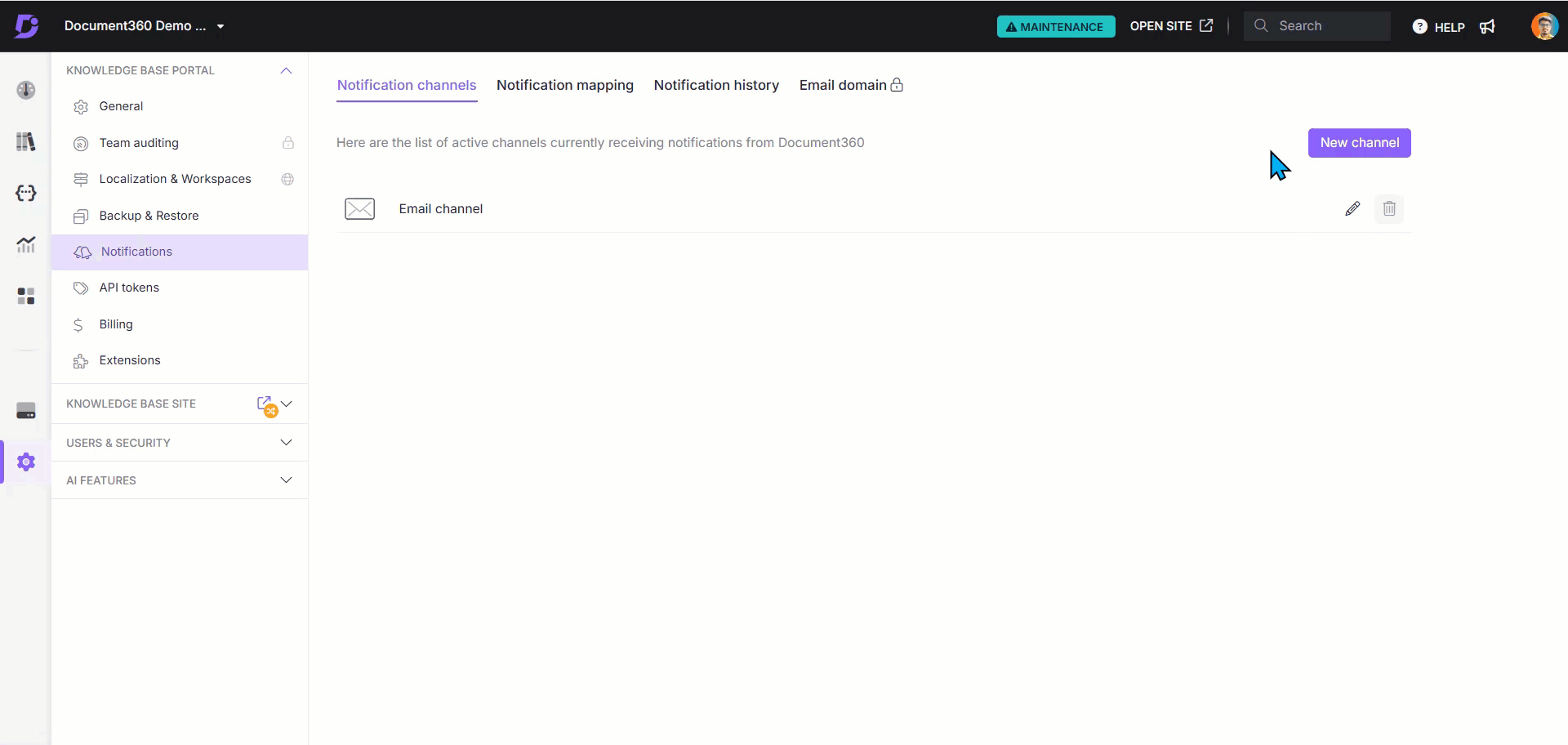
Nadat u het bestand hebt opgeslagen, wordt er een nieuw Webhook-meldingskanaal met de door u opgegeven naam gemaakt. Navigeer nu naar het tabblad Notification mapping om configuraties in kaart te brengen met uw Webhook-toepassing op basis van uw vereisten.
FAQ
Welke informatie wordt opgenomen in een Webhook-melding?
Wanneer een webhook wordt geactiveerd, stuurt Document360 een gestructureerde JSON-payload naar de geconfigureerde URL. De payload bevat gebeurtenisdetails, de gebruiker die de actie heeft uitgevoerd en metagegevens over het artikel of project.
Kunt u mij een voorbeeld van een payload laten zien?
Ja. Hieronder vindt u een voorbeeld van een payload voor de gebeurtenis "Artikel gepubliceerd" :
{
"Knowledge base name": "Document360 2.0",
"Event": "Article published",
"User": "Matt sterling",
"User email": "matt.sterling@document360.co",
"Logged on (UTC)": "09/12/2025 06:01:04",
"Article name": "Webhook notification test",
"Article id": "e1444f0x-0xx0-000x-xxx0-0x3f2bc3713c",
"Article URL": "https://Document3602.0/document360.io/docs/en/webhook-notification-test",
"Language": "English",
"Project version id": "55144000-0xxx-000x-0000-0x2346b3bms3",
"Language code": "en"
}De velden in de nettolading zijn:
Naam van de kennisbank: de naam van het kennisbankproject.
Gebeurtenis: het type actie dat de webhook heeft geactiveerd (bijv. artikel gepubliceerd).
E-mailadres gebruiker/gebruiker: het teamlid dat de actie heeft uitgevoerd.
Ingelogd (UTC): datum en tijd van de actie, in UTC.
Artikelnaam / artikel-id / artikel-URL: Details en link naar het betreffende artikel.
Taal / Taalcode: De taal van het artikel.
Projectversie-id: id voor de versie van de kennisbank.
Verschillen payloads voor andere gebeurtenissen (bijv. artikel bijgewerkt, verwijderd)?
Ja, de structuur van de nettolading blijft hetzelfde, maar het veld Gebeurtenis verandert afhankelijk van de actie, bijvoorbeeld artikel bijgewerkt of artikel verwijderd. Niet alleen het gebeurtenisveld, maar ook andere velden, zoals gebruikersgegevens, artikeldetails en projectversie, kunnen variëren. Bijvoorbeeld:
{
"Knowledge base name": "Document360 2.0",
"Event": "Extension token deleted",
"User": "Matt sterling",
"User email": "matt.sterling@document360.co",
"Logged on (UTC)": "09/12/2025 06:47:10",
"Extension": "MAKE"
}{
"Knowledge base name": "Document360 2.0",
"Event": "Widget setting created",
"User": "Matt sterling",
"User email": "matt.sterling@document360.co",
"Logged on (UTC)": "09/12/2025 06:47:36",
"Widget setting name": "Knowledge base widget"
}{
"Knowledge base name": "Document360 2.0",
"Event": "Drive folder added",
"User": "Matt sterling",
"User email": "matt.sterling@document360.co",
"Logged on (UTC)": "09/12/2025 06:48:08",
"Folder name": "Media"
}